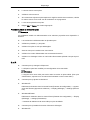Samsung 460UT-B Manuel utilisateur
- Catégorie
- Téléviseurs à écran plasma
- Taper
- Manuel utilisateur

ii
LCD DISPLAY
quick start guide
460UTn-2, 460UT-2, 460UTn-B, 460UT-B

Introduction
Contenu de l'emballage
Vérification du contenu de l'emballage
Enlevez le verrou de la boîte d'emballage, comme illustré dans la figure ci-dessus.
Soulevez la boîte d'embal-
lage
en tenant les rainures
de part et d'autre de celle-
ci.
Vérification du contenu de
l'emballage.
Retirez le polystyrène et
l'emballage en plastique.
Remarque
•
Après avoir tout déballé, veillez à vérifier le contenu de l'emballage.
• Entreposez l'emballage d'origine au cas où vous devriez déménager l'appareil ultérieure-
ment.
• Si un élément est manquant, contactez votre revendeur.
• Contactez un revendeur local pour acheter des éléments en option.
• Après avoir déballé le produit, vous pouvez utiliser la partie inférieure de la boîte comme
support temporaire pour tester ou vérifier le fonctionnement du produit.
Déballage

Affichage LCD
Manuels
Guide d'installation rapide Carte de garantie
(Non disponible partout)
Manuel d'utilisation
Câbles
Cordon d'alimentation Câble D-Sub CD du logiciel MagicInfo,
CD
du manuel de MagicIn-
fo
(Applicable uniquement
pour le modèle 460UTn-2,
460UTn-B )
Autres
Télécommande
(BP59-00138B)
Piles (AAA X 2)
(Non disponible partout)
Vendu séparément
Kit de Support provisoire Câble LAN Câble USB
(Applicable uniquement
pour le modèle 460UTn-2,
460UTn-B)
Introduction

Vendu séparément
Câble RGB vers BNC Câble RGB vers Compo-
nent
Boîtier réseau
(Applicable uniquement
pour le modèle 460UT-2,
460UT-B)
Kit de fixation au mur Boîtier tuner TV
Votre écran LCD
Avant
Bouton
SOURCE
SOURCE llume l’indicateur du signal d’entrée en cours de présentation.
Permet de sélectionner la source d'entrée à laquelle un périphérique ex-
terne est connecté.
[PC] → [DVI] → [AV] → [Composant] → [HDMI1] → [HDMI2] → [Port d'af-
fichage] → [MagicInfo] → [TV]
Remarque
• Un
syntoniseur TV (vendu séparément) doit être connecté pour utiliser
la télévision.
• Un boîtier réseau (vendu séparément) doit être connecté pour utiliser
MagicInfo avec un modèle 460UT-2, 460UT-B.
Bouton
POWER
Appuyez sur ce bouton pour allumer et éteindre l'écran.
Voyant d'alimentation
Introduction

Indique que le Mode d'économie est en position normale ou Puissance.
Remarque
Reportez-vous à
Mode Economie d'énergie décrit dans le manuel pour
plus d'informations sur la fonction d'économie d'énergie. Pour économiser
de l'énergie, éteignez votre moniteur lorsque vous ne l'utilisez pas pendant
de longues périodes.
Capteur de la télécommande
Orientez la télécommande en direction de ce point sur le Moniteur.
Arrière
Remarque
Voir la section "Connexions" pour de plus amples détails sur les connexions câblées. La
configuration de l'arrière de l'écran LCD peut varier légèrement en fonction du modèle.
POWER S/W ON [
│
] / OFF
Allume et éteint le moniteur.
POWER
Le cordon d'alimentation se branche sur
l'écran LCD et sur la prise murale.
IR OUT/IN
Reçoit un signal de la télécommande et
transmet le signal via Loopout lorsqu'une
carte de capteur amovible est connectée.
AMBIENT SENSOR IN
Fournit l'alimentation à la carte de capteur
amovible et reçoit un signal du capteur op-
tique.
DVI OUT (LOOPOUT)
Introduction

• Connectez
un moniteur à un autre moni-
teur via un câble DVI, DVI vers HDMI.
• Connectez un câble DVI ou DVI-HDMI à
[DVI OUT (LOOPOUT)]
sur le dispositif et
[DVI IN]
ou
[HDMI IN]
à un autre moni-
teur.
• Les signaux HDMI et réseau envoyés via
le port
[DVI OUT(LOOPOUT)]
s'affichent
sur le deuxième écran ayant le port
[DVI
IN]
.
Remarque
• La
fonction Loopout peut être utilisée
pour dupliquer l'écran de l'affichage prim-
aire. Connectez
[DVI OUT]
à l'affichage
primaire à
[DVI IN]
ou
[HDMI]
à un autre
moniteur.
• Vous pouvez brancher jusqu'à 50 écrans
à la sortie DVI-Loopout (à l'aide d'un câ-
ble DVI de 2 m). Une résolution allant
jusqu'à Full HD peut être prise en charge.
Les sources d'entrée compatibles com-
prennent DVI IN, HDMI IN 1, et HDMI IN
2 (MagicInfo).
RGB/COMPONENT IN (Connecteur PC/
composant (Entrée))
• Raccordez le port
[RGB/COMPONENT
IN]
du moniteur au port RGB du PC à
l'aide du câble D-SUB.
• Connectez le port
[RGB/COMPONENT
IN]
du moniteur au port COMPONENT du
périphérique externe à l'aide du câble
RGB au COMPOSANT.
• Raccordez le port
[RGB/COMPONENT
IN]
du moniteur au port BNC du PC à
l'aide du câble RGB vers BNC.
DVI IN (Connecteur vidéo PC)
Raccordez le port
[DVI IN]
du moniteur au
port DVI du PC à l'aide du câble DVI.
RGB/DVI/DP/HDMI AUDIO IN (Connec-
teur PC/DVI/DP/HDMI audio (Entrée))
Reliez la borne
[RGB/DVI/DP/HDMI AUDIO
IN]
du moniteur à la borne de sortie de haut-
parleur de la carte son de votre ordinateur à
l'aide d'un câble stéréo (vendu séparément).
Introduction

DP IN
Reçoit un signal du port d'affichage.
Connectez un câble DP à
[DP IN]
sur le dis-
positif et DP IN à un autre affichage.
AV/COMPONENT AUDIO IN [L-AUDIO-
R]
Connectez le port
[AV/COMPONENT AU-
DIO IN [L-AUDIO-R]]
du moniteur au port de
sortie audio du PC ou du périphérique ex-
terne à l'aide d'un câble audio.
AV IN
Branchez le connecteur
[AV IN]
du moniteur
à la sortie vidéo du périphérique externe à
l'aide d'un câble VIDEO.
AUDIO OUT
Connectez un casque ou une enceinte ex-
terne.
DC OUT
Veillez à utiliser la borne de connexion
[DC
OUT]
au boîtier tuner TV agréé[SBB_DTC/
ZA].
A défaut, vous risqueriez d'endomm-
ager le produit.
HDMI IN 1
• Reliez la borne
[HDMI IN 1]
située à l'ar-
rière de votre affichage LCD à la borne
HDMI de votre périphérique de sortie nu-
mérique à l'aide d'un câble HDMI.
• HDMI est pris en charge jusqu'à 1.3.
Remarque
Le
port
[HDMI IN 1]
peut être connecté à des
périphériques externes généraux (lecteurs
DVD, caméscopes, etc.) ou au décodeur TV.
HDMI IN 2 (MAGICINFO)
• Reliez la borne
[HDMI IN 2 (MAGICIN-
FO)]
située à l'arrière de votre affichage
LCD à la borne HDMI de votre périphéri-
Introduction

que de sortie numérique à l'aide d'un câ-
ble HDMI.
•
HDMI est pris en charge jusqu'à 1.3.
Remarque
Le
port MAGICINFO OUT doit être connecté
au port
[HDMI IN 2 (MAGICINFO)]
.
RJ 45 MDC (PORT MDC)
programme port MDC (Multi Device Control)
Connectez le câble LAN à
[RJ45 MDC]
sur
le dispositif et le LAN au PC. Pour utiliser un
MDC, le programme MDC doit être installé
sur le PC.
Remarque
Allez
sur Multi Control et sélectionnez RJ45
MDC comme MDC Connection.
RS232C OUT/IN (port série RS232C)
programme port MDC (Multi Device Control)
Connectez un câble de série (de type croisé)
à
[RS232C]
sur le dispositif et RS232C sur le
PC. Pour utiliser un MDC, le programme
MDC doit être installé sur le PC.
Remarque
Allez
dans Multi Control et sélectionnez
RS232C MDC comme MDC Connection.
RGB OUT
Port de sortie vidéo MagicInfo
Remarque
Applicable
uniquement pour le modèle
460UTn-2, 460UTn-B
MAGICINFO OUT
Emet
des signaux HDMI MagicInfo . Il doit
être connecté au
[HDMI IN 2 (MAGICIN-
FO)]
par un câble HDMI.
LAN (Connexion LAN)
Introduction

Se connecte au câble LAN pour permettre
l'accès
à Internet ou au réseau en mode
MagicInfo.
Remarque
Applicable
uniquement pour le modèle
460UTn-2, 460UTn-B
USB(Connexion USB)
Compatible clavier/souris, périphérique de
stockage de masse.
Remarque
Applicable
uniquement pour le modèle
460UTn-2, 460UTn-B
Kensington Lock slot
Un verrouillage Kensington est un dispositif
antivol qui permet de verrouiller l'appareil, de
manière à pouvoir l'utiliser en toute sécurité
dans un lieu public. La forme et l'utilisation
du dispositif de verrouillage pouvant varier
selon le modèle et le fabricant, consultez le
manuel de l'utilisateur du dispositif pour plus
d'informations.
Remarque
Vous
devez acheter le verrou Kensington sé-
parément.
Pour verrouiller le moniteur,
procédez comme suit :
1. Enroulez le câble de verrouillage Ken-
sington autour d'un objet massif fixe
comme un bureau ou une chaise.
2. Glissez l'extrémité du câble avec le ver-
rou attaché au travers de l'extrémité en
boucle du câble de verrouillage Ken-
sington.
3. Insérez le verrou Kensington dans la
fente de sécurité (
) à l'arrière de l'af-
fichage.
4.
Fermez le verrou ( ).
Remarque
• Ces
instructions ne sont que générales.
Pour des instructions exactes, consultez
Introduction

le manuel de l'utilisateur fourni avec le
dispositif de verrouillage.
• Vous
pouvez acquérir le dispositif de ver-
rouillage dans un magasin d'électroni-
que, une boutique en ligne ou notre
centre de service.
Remarque
Voir la section "Connexions
" pour de plus amples détails sur les connexions câblées.
Télécommande
Remarque
Le
bon fonctionnement de la télécommande peut être affecté par un téléviseur ou un autre
périphérique électronique fonctionnant à proximité de l'écran à plasma, en raison d'interfér-
ences avec la fréquence.
POWER
OFF
Pavé numérique
bouton DEL / GUIDE]
+ VOL -
SOURCE
D.MENU
TOOLS
Haut - Bas et Gauche-Droite
INFO
PC/DVI/HDMI/DP
TTX/MIX
MTS/DUAL
ENTER/PRE-CH
MUTE
CH/P
TV
MENU
RETURN
EXIT
MagicInfo
POWER
Allume et éteint le moniteur.
OFF
Eteint le moniteur.
Introduction

Pavé numérique
Permet
de saisir le mot de passe pendant le réglage de
l'OSD ou d'utiliser MagicInfo.
Permet de changer de chaîne.
DEL / GUIDE
Le bouton « - » permet de sélectionner les chaînes numér-
iques.
Affichage EPG (Guide électronique des programmes).
- Cette fonction n'est pas disponible sur cet écran LCD.
+ VOL -
Règle le volume audio.
SOURCE
Sélectionne
une source d'entrée externe connectée ou le
mode MagicInfo.
Appuyez sur ce bouton pour changer la SOURCE du signal
d'entrée.
La modification de la SOURCE n'est possible que pour les
périphériques externes connectés à l'écran LCD.
D.MENU
Écran de menu DTV
- Cette fonction n'est pas disponible sur cet écran LCD.
TOOLS
Permet
de sélectionner rapidement les fonctions les plus
courantes.
- Cette fonction n'est pas disponible sur cet écran LCD.
Haut - Bas et Gauche-
Droite
Se
déplace horizontalement ou verticalement d'une option
de menu à une autre, ou règle les valeurs de menu sélec-
tionnées.
INFO
Les informations sur l'image en cours sont affichées dans
le coin supérieur gauche de l'écran.
PC/DVI/HDMI/DP
Sélectionne directement une source d'entrée externe : PC,
DVI, HDMI or DP(Port d'affichage).
TTX/MIX
Les
chaînes de télévision fournissent des services d'infor-
mations écrites via le Télétexte.
- Boutons de télétexte
- Cette fonction est activée lorsqu'un boîtier tuner TV est
installé.
MTS/DUAL
MTS-
Vous pouvez sélectionner le mode MTS (Multichannel Tel-
evision Stereo).
Type audio Mode_MTS/S Par défaut
FM Stéréo Mono Mono Modification
manuelle
Stéréo Mono ↔ Stéréo
Introduction

SAP Mono ↔ SAP Mono
DUAL-
Utilice el botón DUAL en el mando a distancia para selec-
cionar Estéreo o Mono cuando el monitor está en el modo
TV o Radio FM.
- Cette fonction est activée lorsqu'un boîtier tuner TV est
installé.
ENTER/PRE-CH
Ce bouton permet de revenir à la chaîne précédente.
- Cette
fonction est activée lorsqu'un boîtier tuner TV est
installé.
MUTE
Il suspend
(mode muet) la sortie audio temporairement.
S'affiche dans le coin inférieur gauche de l'écran Le son est
à nouveau actif si vous appuyez sur le bouton MUTE ou -
VOL + en mode Silence (Mute).
CH/P
En mode TV, sélectionnez
TV channels (Chaînes de télé-
vision).
- Cette fonction est activée lorsqu'un boîtier tuner TV est
installé.
TV
Sélectionne directement le mode TV.
- Cette
fonction est activée lorsqu'un boîtier tuner TV est
installé.
MENU
Ouvre le
menu à l'écran et quitte le menu ou ferme le menu
de réglage.
RETURN
Revient au menu précédent.
EXIT
Ferme l'écran de menu.
MagicInfo
Bouton de lancement rapide MagicInfo
Remarque
Ce bouton
est désactivé pour les produits qui ne prennent
pas en charge MagicInfo.
Introduction

Connexions
Se connecter à un ordinateur
Il existe plusieurs manières de brancher l'ordinateur au moniteur. Choi-
sissez une des options suivantes :
Utilisation du connecteur D-Sub (analogique) de la carte vidéo.
• Connectez
le
D-sub au port,
[RGB/COMPONENT IN]
15 broches à
l'arrière du moniteur et le port D-sub 15 broches à l'ordinateur.
Utilisation du connecteur DVI (digital) de la carte vidéo.
• Connectez le câble DVI au port
[DVI IN]
à l'arrière du moniteur et le
port DVI à l'ordinateur.
Utilisation du connecteur (Numérique) avec la carte vidéo.
• Raccordez le port
[HDMI IN 1]
de l'écran LCD au port HDMI du PC à
l'aide du câble HDMI.
HDMI

Remarque
Sélectionnez HDMI2 (uniquement avec un modèle 460UT-2, 460UT-B )
ou HDMI1 comme source d'entrée en cas de connexion au PC via un câble
HDMI.
Pour obtenir une image claire et un son normal à partir du PC, HDMI2
(uniquement avec un modèle 460UT-2, 460UT-B) ou HDMI1 doit être sé-
lectionné avant de sélectionner PC dans Edit Name.
Pour activer l'audio lorsque DVI Device et sélectionnés, assurez-vous
d'établir la connexion à l'aide de l'étape ( ).
Connectez le câble audio de votre écran LCD à la sortie audio à l'arrière
de l'écran LCD.
Branchez le cordon d'alimentation de votre moniteur à la prise d'alimen-
tation
située à l'arrière du moniteur. Mettez l'interrupteur Marche/Arrêt sur
Marche.
Remarque
Contactez un
Centre de service SAMSUNG Electronics local pour acheter des éléments en
option.
Connexion à d'autres périphériques
Remarque
• Des
équipements AV tels que des DVD, des magnétoscopes ou des caméscopes peuvent
être connectés au moniteur comme votre ordinateur. Pour plus d'informations sur le
branchement des appareils d'entrée audio/vidéo, reportez-vous à la section Adjusting
Your LCD Display (réglage de l'écran LCD).
• Pour la consérvation d'énergie, éteindre votre moniteur quand vo us ne vous en servez
pas ou quand vous absentez pour un long moment.
Connexions

Connexion d'un moniteur externe
Effectuez une connexion entre le port [
[DVI OUT(LOOPOUT)]
] de l'écran
LCD et le port d'entrée d'un autre moniteur à l'aide d'un câble DVI.
Effectuez une connexion entre le port
[AUDIO OUT]
de l'écran LCD et le
port d'entrée audio d'un autre moniteur à l'aide d'un câble stéréo.
Remarque
Sélectionnez
le Mode DVI comme source d'entrée pour le moniteur externe connecté à
[DVI
OUT]
.
Le port DVI OUT ne prend pas en charge le HDCP.
Connexion de périphériques AV
1. Connectez un câble audio à
[AV/COMPONENT AUDIO IN [L-AUDIO-R]]
sur le dispositif et le port audio à un dispositif externe, tel qu'un magnéto-
scope ou un lecteur DVD.
Connexions

2. Connectez un câble vidéo à
[AV IN]
sur le dispositif et le port de sortie
vidéo sur le dispositif externe.
3. Ensuite, démarrez le lecteur DVD, le magnétoscope ou le caméscope
contenant un DVD ou une cassette.
4. Appuyez sur SOURCE sur le dispositif ou la télécommande et sélection-
nez "AV".
Remarque
Des
équipements AV tels que des DVD, des magnétoscopes ou des caméscopes peuvent
être connectés au moniteur comme votre ordinateur. Pour plus d'informations sur le branche-
ment des appareils d'entrée audio/vidéo, reportez-vous à la section Adjusting Your LCD
Display (réglage de l'écran LCD).
Connexion d'un caméscope
1. Localisez les jacks de sortie AV sur le caméscope. Généralement, ils se
situent
sur le coté ou au dos du caméscope. Connectez un câble vidéo
entre la prise VIDEO OUTPUT du caméscope et la prise
[AV IN]
de l'écran
LCD.
2. Au moyen d'un jeu de câbles audio, reliez les prises AUDIO OUTPUT du
caméscope et
[AV /COMPONENT AUDIO IN [L-AUDIO-R]]
de l'écran
LCD.
3. Appuyez sur SOURCE sur le dispositif ou la télécommande et sélection-
nez "AV".
4. Démarrer alors le caméscopes en insérant une cassette.
Remarque
Les
câbles audio-vidéo qui sont représentés dans ce document sont généralement fournis
avec le caméscope.
(dans le cas contraire, demandez conseil auprès de votre revendeur.)
Connexions

Si votre caméscope fonctionne en stéréo, vous devez brancher un ensemble de deux câbles.
Connexion grâce à un câble HDMI
1. Connectez un câble HDMI à
[HDMI IN 2 (MAGICINFO)]
(uniquement avec
un modèle 460UT-2, 460UT-B ) ou
[HDMI IN 1]
sur le dispositif et le port
de sortie HDMI du périphérique numérique.
2. Appuyez sur SOURCE sur le dispositif ou sur la télécommande et sélec-
tionnez "HDMI1 / HDMI2 (uniquement avec un modèle 460UT-2, 460UT-
B)"
Remarque
En mode HDMI, seul le format audio PCM est pris en charge.
Connexion grâce à un câble DVI vers HDMI
Connectez un câble HDMI à
[HDMI IN 2 (MAGICINFO)]
(uniquement avec
un modèle 460UT-2, 460UT-B) ou
[HDMI IN 1]
et le port de sortie DVI du
périphérique numérique.
Connexions

Connectez les prises rouge et blanche d’un câble RCA stéréo (pour PC)
aux
bornes de sortie audio de mêmes couleurs sur le périphérique de sor-
tie numérique, et connectez la prise opposée au terminal
[RGB/DVI/DP/
HDMI AUDIO IN]
du moniteur.
3. Appuyez sur SOURCE sur le dispositif ou sur la télécommande et sélec-
tionnez "HDMI1 / HDMI2 (uniquement avec un modèle 460UT-2, 460UT-
B)"
Branchement d'un lecteur DVD
Connectez un câble RGB vers Composant entre le port
[RGB/COMPO-
NENT IN]
de l'écran LCD et les prises P
R
, Y, P
B
du lecteur DVD.
Connect a set of audio cables between the
[AV/COMPONENT AUDIO IN
[L-AUDIO-R]]
on the LCD Display and the AUDIO OUT jacks on the DVD
player.
Remarque
• Appuyez sur SOURCE sur le dispositif ou la télécommande et sélectionnez "Compo-
sant".
• Ensuite, faites démarrer le lecteur DVD après y avoir inséré un DVD.
• Le câble RGB vers Composant est facultatif.
• Pour une explication sur la vidéo Composant, consultez le manuel du lecteur DVD.
Connexions

Branchement d'un décodeur DTV (télévision câblée/satellite)
Connectez un câble RGB vers Composant entre le port [RGB/COMPO-
NENT IN] de l'écran LCD et les prises P
R
, Y, P
B
du décodeur.
Au moyen d'un jeu de câbles audio, reliez les prises
[AV/COMPONENT
AUDIO IN [L-AUDIO-R]]
de l'écran LCD et AUDIO OUT du décodeur.
Remarque
• Appuyez
sur SOURCE sur le dispositif ou la télécommande et sélectionnez "Compo-
sant".
• Pour une explication sur la vidéo Composant, consultez le manuel du décodeur.
Branchement vers un Système Audio
1. Au moyen d'un jeu de câbles audio, reliez les prises AUX L, R du SYS-
TEME AUDIO et
[AUDIO OUT]
de l'écran LCD.
Connexions

Connexion du câble LAN
1. Raccordez le câble LAN au port [LAN] du moniteur et au port [LAN] du PC.
Remarque
Applicable uniquement pour le modèle 460UTn-2, 460UTn-B
Connexion d'un périphérique USB
1. Vous pouvez connecter des périphériques USB (souris ou clavier par ex-
emple).
Remarque
Applicable uniquement pour le modèle 460UTn-2, 460UTn-B
Connexions
La page est en cours de chargement...
La page est en cours de chargement...
La page est en cours de chargement...
La page est en cours de chargement...
La page est en cours de chargement...
La page est en cours de chargement...
-
 1
1
-
 2
2
-
 3
3
-
 4
4
-
 5
5
-
 6
6
-
 7
7
-
 8
8
-
 9
9
-
 10
10
-
 11
11
-
 12
12
-
 13
13
-
 14
14
-
 15
15
-
 16
16
-
 17
17
-
 18
18
-
 19
19
-
 20
20
-
 21
21
-
 22
22
-
 23
23
-
 24
24
-
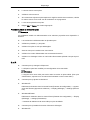 25
25
-
 26
26
Samsung 460UT-B Manuel utilisateur
- Catégorie
- Téléviseurs à écran plasma
- Taper
- Manuel utilisateur
Documents connexes
-
Samsung 550DX Manuel utilisateur
-
Samsung 400DX-3 Le manuel du propriétaire
-
Samsung 320TSn-3 Le manuel du propriétaire
-
Samsung SyncMaster 460UTn-B Manuel utilisateur
-
Samsung 400MX-3 Guide de démarrage rapide
-
Samsung 400EXn Manuel utilisateur
-
Samsung 460TS-3 Le manuel du propriétaire
-
Samsung 460DX-3 Manuel utilisateur
-
Samsung SYNCMASTER 460UTN-UD Manuel utilisateur
-
Samsung SYNCMASTER 460UTN-UD Manuel utilisateur